[دروس] كيفية تسجيل مقاطع فيديو iMovie بسهولة - دليل كامل
قدمته شركة Apple في عام 1999 ، وقد اكتسب iMovie شعبية واسعة بين مستخدمي Mac لعقود. يسمح للمستخدمين بتسجيل الصوت ومقاطع الفيديو جنبًا إلى جنب مع أدوات التحرير القوية دون معرفة متقدمة بتحرير الفيديو.
إذا كنت تتساءل كيف تسجيل مقاطع الفيديو باستخدام iMovie والبحث عن دليل مستخدم سهل الفهم ، فقد وصلت إلى المكان الصحيح. هنا ، قام فريق التحرير لدينا بتجميع دليل مفصل لإرشادك حول كيفية استخدام iMovie لتسجيل أفضل مقاطع الفيديو التي يمكن أن تتخيلها من قبل. ما عليك سوى قراءة الخطوات التي نقدمها أدناه واستخدام الأدوات التي نقترحها لزيادة إنتاجيتك.
قائمة الدليل
كيفية تسجيل مقاطع الفيديو باستخدام iMovie على نظام Mac إيجابيات وسلبيات استخدام iMovie لتسجيل مقاطع الفيديو أفضل بديل iMovie لتسجيل مقاطع الفيديو على نظام Windows الأسئلة الشائعة حول تسجيل فيديو iMovieكيفية تسجيل مقاطع الفيديو باستخدام iMovie على نظام Mac
الخطوة 1.افتح برنامج iMovie على جهاز Mac الخاص بك. أنشئ مشروعًا جديدًا.
الخطوة 2.انتقل إلى خيار "ملف > استيراد الوسائط" في شريط القائمة الموجود أعلى شاشة جهاز Mac. وبدلاً من ذلك، اضغط على اختصار مجموعات المفاتيح Command + I.

الخطوه 3.في شاشة "استيراد"، انقر فوق الزر "FaceTime HD Camera" الموجود على اللوحة اليسرى.

الخطوة 4.انقر فوق الزر "تسجيل" لتسجيل مقطع فيديو باستخدام iMovie. انقر على الزر مرة أخرى للتوقف.
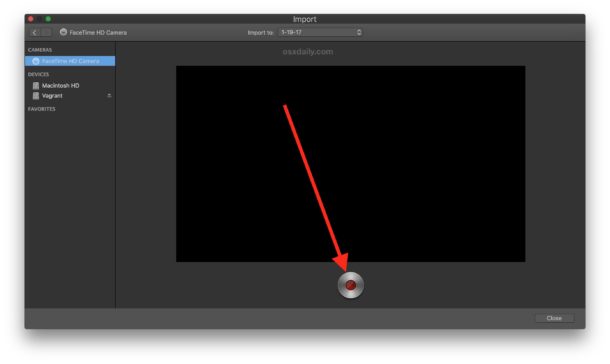
الخطوة الخامسة.قم بتحرير الفيديو الخاص بك باستخدام iMovie. لا تنسى حفظ مشروع الفيلم و تصدير iMovie إلى MP4 وتنسيقات الفيديو الأخرى المطلوبة.
نصائح
يتمتع iMovie for iPhone أيضًا بإمكانية تسجيل الفيديو. ما عليك سوى إنشاء مشروع جديد بعد النقر على تطبيق iMovie، والتمرير إلى اليسار على الشاشة الرئيسية، والنقر على زر "الكاميرا".
إيجابيات وسلبيات استخدام iMovie لتسجيل مقاطع الفيديو
الايجابيات
1. أدوات تحرير فيديو قوية وسهلة الاستخدام بدون معرفة متقدمة بتحرير الفيديو.
2. الكثير من المؤثرات الخاصة المدمجة وميزات تحسين الفيديو.
3. أفضل ميزة مطابقة الألوان للأدوات غير الاحترافية. قادر على توليد مظهر فيلم متناسق.
4. متوافق مع Macbook Touch Bar. يبدو تحرير الفيديو باستخدام Touch Bar المصمم حديثًا وكأنه سحر.
سلبيات
1. لا يمكنك استخدام الكاميرات الخارجية لتسجيل مقاطع الفيديو. يقتصر تسجيل الفيديو باستخدام iMovie على كاميرا Mac المدمجة فقط.
2. يفتقر إلى بعض ميزات تحرير الفيديو القوية مثل وضع العلامات ، أو Multicam ، أو ميزات تتبع الحركة.
3. تنسيقات تصدير محدودة. يدعم iMovie ملفات MP4 و MOV و M4V فقط ولا تدعم ترميزات الترميز كل جهاز.
4. يعمل على نظام التشغيل Mac OSX فقط.
أفضل بديل iMovie لتسجيل مقاطع الفيديو على نظام Windows
إذا كنت تكافح لتسجيل مقاطع فيديو باستخدام iMovie وتحتاج إلى إيجاد بديل مناسب ، AnyRec Screen Recorder هو أحد أفضل الخيارات في السوق التي يمكن أن تطمئن حاجتك الخاصة. يحتوي على 7 أوضاع مستقلة لالتقاط الفيديو من مجموعة متنوعة من المصادر ، مع مجموعة متنوعة من القوالب المضمنة لإدراجها في الفيديو الخاص بك. تشمل الميزات البارزة الأخرى ما يلي:

سجل فيديو الشاشة وصوت النظام والميكروفون ولقطات كاميرا الويب.
قم بتعديل برنامج ترميز الفيديو ومعدل الإطارات وترميز الصوت والمزيد من الإعدادات الأخرى.
أضف التعليقات التوضيحية والأشكال ووسائل الشرح والأسهم والخطوط وحتى الرسم على الملف.
قم بتحرير التسجيلات وقص مقاطع الفيديو ومشاركتها على مواقع التواصل الاجتماعي.
يدعم كلاً من Windows PC و Mac OSX.
تحميل آمن
تحميل آمن
الخطوة 1.قم بتنزيل وتثبيت أفضل برنامج بديل لـ iMovie. افتح البرنامج بالنقر المزدوج على الأيقونة.
الخطوة 2.في الشاشة الرئيسية للبرنامج، انقر فوق زر "كاميرا الويب" الموجود على الجانب الأيمن من الشاشة لتسجيل مقطع فيديو.

الخطوه 3.قم بتمكين خيار "كاميرا الويب" كما توضح لقطة الشاشة أدناه. سيُطلب منك منح البرنامج الإذن للوصول إلى الكاميرا الخاصة بك. انقر على زر التأكيد للمتابعة. إذا كنت تفضل استخدام كاميرا خارجية، فانقر على المربع المنسدل الموجود أسفل زر "كاميرا الويب" لتحديد الجهاز المطلوب.

الخطوة 4.انقر فوق الزر "REC" لبدء تسجيل الفيديو من كاميرا الويب الخاصة بك.

الخطوة الخامسة.انقر على زر "إيقاف" لإنهاء التسجيل. في الشاشة التالية، قم بمعاينة الفيديو وإجراء بعض التعديلات السريعة باستخدام الأدوات المدمجة. انقر على زر "تم" لتصدير النتيجة النهائية.

نصائح
يعد AnyRec Screen Recorder أحد أفضل البرامج البديلة لبرنامج iMovie لمستخدمي أجهزة الكمبيوتر التي تعمل بنظام Windows. ومع ذلك ، إذا كنت تريد تسجيل مقاطع الفيديو على جهاز Chromebook، هناك خيارات أخرى قابلة للتطبيق وأدلة عملية أيضًا.
الأسئلة الشائعة حول تسجيل فيديو iMovie
-
1.هل يمكنني استخدام iMovie لتسجيل الفيديو بالكاميرا الخارجية؟
لا. يمكنك فقط تسجيل الفيديو باستخدام كاميرا الويب المدمجة في نظام التشغيل Mac بدلاً من الكاميرا الخارجية. إذا كنت ترغب في تسجيل فيديو خارجي ، فحاول استخدام برنامج احترافي لتسجيل الشاشة حاسب نفسك وفيديو الكمبيوتر بدلاً من ذلك.
-
2- كم من الوقت يمكن لـ iMovie تسجيل الفيديو؟
من الناحية الفنية ، يسمح لك iMovie لنظام التشغيل iOS بإدراج مقطع فيديو مدته 30 دقيقة في المخطط الزمني ، بينما لا يحتوي iMovie لنظام التشغيل Mac على حد أقصى للطول. نظرًا لأن iMovie لا يفرض أي حد ، فإن الحد الأقصى لطول الفيديو الذي يمكنك إنتاجه يقتصر فقط على حجم القرص والذاكرة.
-
3. ما هي أفضل طريقة لتعلم موفي؟
مع التدريب يأتي الإتقان. لا توجد طريقة يمكنك من خلالها تعلم أداة جديدة دون استخدامها فعليًا كل يوم. تخيل أنك تتعلم مجموعة جديدة من المهارات مثل القيادة أو لغة ثانية. اقرأ البرامج التعليمية ومارس مهاراتك في المشاريع الصغيرة كل يوم. ستتحسن مهاراتك يوميًا كلما تقدمت في مواد الدورة التدريبية.
استنتاج
كما ذكرنا من قبل ، يعد iMovie أحد أشهر برامج تحرير الفيديو لنظام التشغيل Mac. تسجيل مقاطع الفيديو باستخدام iMovie لا يمكن أن يكون أسهل وأكثر ملاءمة. ومع ذلك ، في مواجهة القيود التي لا مفر منها ، يمكنك استخدام البرنامج البديل الأفضل المقترح لإكمال مهمتك دون أي متاعب إضافية.
تحميل آمن
تحميل آمن
 أضف ترجمات في iMovie
أضف ترجمات في iMovie


